Satura rādītājs
Dažādiem nolūkiem jums var būt nepieciešams atrast gadījumu skaitu starp diviem datumiem. Jūs varat viegli iegūt skaitļa vērtību, tiklīdz esat apguvis metodes. Šodien šajā rakstā mēs demonstrēsim. 4 piemērotus piemērus skaitīšanai ( COUNTIF ) starp diviem datumiem programmā Excel. Ja arī jums tas ir interesanti, lejupielādējiet mūsu prakses darba burtnīcu un sekojiet mums.
Lejupielādēt Practice Workbook
Lejupielādējiet šo prakses darba burtnīcu, lai vingrinātos, kamēr lasāt šo rakstu.
COUNTIF funkcija ar kritērijiem.xlsx
4 Piemēroti piemēri, kā Excel programmā izmantot COUNTIF starp diviem datumiem
Lai demonstrētu piemērus, mēs aplūkojam datu kopu, kas sastāv no 12 cilvēku un viņu dzimšanas datumu. Cilvēka vārds ir ailē B , un viņu dzimšanas datums ir ailē C Mēs saskaitīsim gadu skaitu, kas minēti slejā E .

1. Datu tieša iestarpināšana funkcijā COUNTIF
Pirmajā piemērā mēs tieši ievadīsim datumus programmā COUNTIFS funkcija lai saskaitītu datumu skaitu. Tālāk ir sniegti soļi, kā izpildīt šo piemēru:
📌 Soļi:
- Vispirms atlasiet šūnas F5 .
- Tagad šūnā ierakstiet šādu formulu.
=COUNTIFS($C$5:$C$16,">=01-01-1990",$C$5:$C$16,"<=12-13-1990")
- Spiediet Ievadiet .

- Līdzīgi ievadiet līdzīga veida formulu pārējā šūnā no F6:F10 .

- Iegūsiet visas uzskaitītās vērtības mūsu vēlamajā šūnā.
Tādējādi mēs varam teikt, ka mūsu formula darbojas perfekti un mēs varam izmantot COUNTIFS funkcija, lai saskaitītu divus datumus.
Lasīt vairāk: Kā lietot Excel COUNTIF, kas nesatur vairākus kritērijus
2. Apvienojiet COUNTIF funkciju ar DATE funkciju
Otrajā piemērā mēs izmantosim DATUMS un COUNTIFS funkcijas, lai saskaitītu datumu skaitu. Šī piemēra pabeigšanas soļi ir doti šādi:
📌 Soļi:
- Vispirms atlasiet šūnas F5 .
- Pēc tam šūnā ierakstiet šādu formulu.
=COUNTIFS($C$5:$C$16,">="&DATE(E5,1,1),$C$5:$C$16,"<="&DATE(E5,12,31))
- Pēc tam nospiediet Ievadiet .

- Pēc tam velciet Uzpildes rokturis ikona, lai kopētu formulu līdz šūnai F10 .

- Jūs pamanīsiet, ka formula aprēķinās gadu skaitu mūsu vēlamajās šūnās.
Tādējādi varam teikt, ka mūsu formula darbojas efektīvi, un mēs varam izmantot COUNTIFS funkcija, lai saskaitītu divus datumus.
🔎 Formulas sadalījums
Mēs sadalām šūnas formulu F5 .
👉 DATE(E5,1,1,1) : The DATUMS funkcija pārvērš skaitlisko vērtību datuma vērtībā. Šajā gadījumā vērtība ir 1/1/1990 .
👉 DATE(E5,12,31) : The DATUMS funkcija pārvērš skaitlisko vērtību datuma vērtībā. Šai funkcijai vērtība ir šāda. 12/31/1990 .
👉 COUNTIFS($C$5:$C$16,">="&DATE(E5,1,1),$C$5:$C$16,"<="&DATE(E5,12,31)) : The COUNTIFS funkcija saskaitīs tos datumus, kuru vērtība atrodas starp datumu 1/1/1990 un 12/31/1990 . Šeit vērtība ir 1 .
Lasīt vairāk: COUNTIF datums ir 7 dienu laikā
Līdzīgi lasījumi
- Excel COUNTIFS nedarbojas (7 cēloņi un risinājumi)
- COUNTIF vs COUNTIFS programmā Excel (4 piemēri)
- VBA COUNTIF funkcija programmā Excel (6 piemēri)
- Kā lietot COUNTIF ar nedēļas dienu programmā Excel
- Skaitīt tukšās šūnas ar Excel COUNTIF funkciju: 2 piemēri
3. Datu skaita skaitīšana ar SUMPRODUCT funkciju
Šajā piemērā SUMPRODUCT un DATEVALUE funkcijas palīdzēs mums saskaitīt datumu skaitu. Šī piemēra izpildes soļi ir parādīti turpmāk:
📌 Soļi:
- Vispirms atlasiet šūnas F5 .
- Pēc tam šūnā ierakstiet šādu formulu.
=SUMPRODUCT(($C$5:$C$16>=DATEVALUE("1/1/1990"))*($C$5:$C$16<=DATEVALUE("12/31/1990")))
- Tagad nospiediet Ievadiet .

- Līdzīgi ievietojiet līdzīga veida formulu pārējā šūnā no F6:F10 .
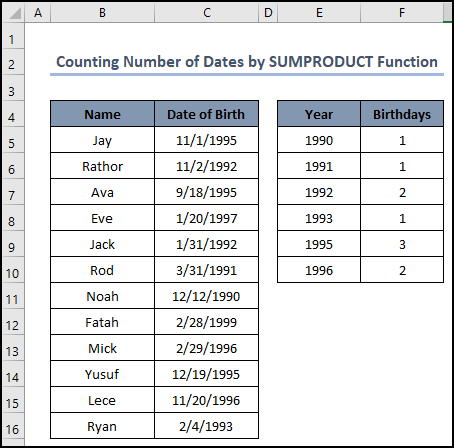
- Redzēsiet, ka formula aprēķinās gadu skaitu, kā iepriekšējā piemērā.
Tāpēc varam teikt, ka mūsu formula darbojas precīzi, un mēs varam skaitīt starp diviem datumiem.
🔎 Formulas sadalījums
Mēs sadalām šūnas formulu F5 .
👉 DATUMA VĒRTĪBA("1/1/1990") : The DATEVALUE funkcija pārvērš skaitlisko vērtību datuma vērtībā. Šajā gadījumā vērtība ir 1/1/1990 .
👉 DATEVALUE(“12/31/1990”) : The DATEVALUE funkcija pārvērš skaitlisko vērtību datuma vērtībā. Šai funkcijai vērtība ir šāda. 12/31/1990 .
👉 SUMPRODUCT(($C$5:$C$16>=DATEVALUE("1/1/1990"))*($C$5:$C$16<=DATEVALUE("12/31/1990")))) : The SUMPRODUKTI funkcija saskaitīs to datumu vērtību, kas ir izkliedēti starp datumu 1/1/1990 un 12/31/1990 . Šeit vērtība ir 1 .
Lasīt vairāk: Kā lietot COUNTIF datumu diapazonam programmā Excel (6 piemērotas pieejas)
4. Count Between Any Given Dates Range
Pēdējā piemērā mēs noskaidrosim datumu skaitu datumu diapazonā, izmantojot COUNTIFS funkcija . Mūsu vēlamais datumu diapazons ir šūnu diapazonā E5:F5 .

Turpmāk ir soli pa solim aprakstīta procedūra:
📌 Soļi:
- Vispirms atlasiet šūnas G5 .
- Pēc tam šūnā ierakstiet šādu formulu.
=COUNTIFS($C$5:$C$16,">="&E5,$C$5:$C$16,"<="&F5)
- Pēc tam nospiediet Ievadiet .

- Iegūsiet kopējo vienību skaitu šūnā G5 .
Beidzot varam teikt, ka mūsu formula darbojas veiksmīgi un mēs varam izmantot COUNTIF funkcija, lai saskaitītu divus datumus.
Piemērot funkciju COUNTIF starp diviem datumiem ar vairākiem kritērijiem
Papildus iepriekš minētajiem piemēriem mēs parādīsim procedūru, kā izmantot DATUMS un COUNTIFS funkcijas, lai saskaitītu datumus vairākiem kritērijiem. Šīs procedūras soļi ir aprakstīti turpmāk:
📌 Soļi:
- Sākumā atlasiet šūnas F5 .
- Tagad šūnā ierakstiet šādu formulu.
=COUNTIFS($C$5:$C$16,">="&DATE(E5,1,1),$C$5:$C$16,"<="&DATE(E5,12,31))
- Spiediet Ievadiet .

- Pēc tam, velciet . Uzpildes rokturis ikona, lai kopētu formulu līdz šūnai F10 .
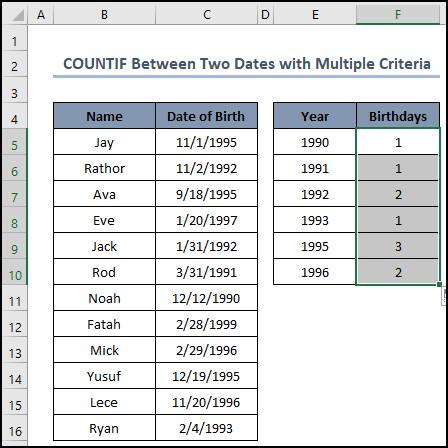
- Jūs saņemsiet visu aprēķināto gadu skaitu mūsu vēlamajās šūnās.
Visbeidzot, mēs varam teikt, ka mūsu formula darbojas veiksmīgi un mēs varam izmantot COUNTIFS funkcija, lai saskaitītu divus datumus pēc vairākiem kritērijiem.
🔎 Formulas sadalījums
Mēs sadalām šūnas formulu F5 .
👉 DATE(E5,1,1,1) : The DATUMS funkcija pārvērš skaitlisko vērtību datuma vērtībā. Šajā gadījumā vērtība ir 1/1/1990 .
👉 DATE(E5,12,31) : The DATUMS funkcija pārvērš skaitlisko vērtību datuma vērtībā. Šai funkcijai vērtība ir šāda. 12/31/1990 .
👉 COUNTIFS($C$5:$C$16,">="&DATE(E5,1,1),$C$5:$C$16,"<="&DATE(E5,12,31)) : COUNTIFS funkcija saskaitīs tos datumus, kuru vērtība atrodas starp datumu 1/1/1990 un 12/31/1990. Šajā gadījumā vērtība ir 1 .
Funkcijas COUNTIF izmantošana starp diviem datumiem ar atbilstības kritērijiem
Šajā gadījumā mēs noskaidrosim precīzu datumu skaitu mūsu datu kopā, izmantojot COUNTIF funkcija . Datums, kuru mēs meklēsim, ir šūna E5 .

Turpmāk ir soli pa solim aprakstīta procedūra:
📌 Soļi:
- Sākuma izvēlieties šūnas F5 .
- Pēc tam šūnā ierakstiet šādu formulu.
=COUNTIF($C$5:$C$16,E5)
- Nospiediet Ievadiet atslēga.
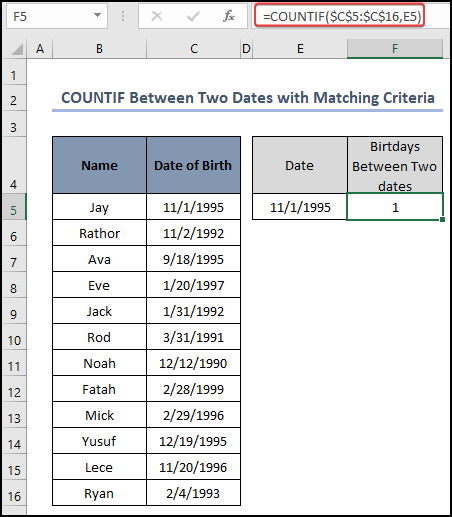
- Jūs pamanīsiet, ka kopējais vienību skaits šūnā F5 .
Beigu beigās mēs varam teikt, ka mūsu formula darbojas pareizi un mēs varam izmantot. COUNTIF funkcija, lai saskaitītu divus datumus, kas atbilst kritērijiem.
Secinājums
Tas ir šī raksta beigas. Es ceru, ka šis raksts būs jums noderīgs un jūs varēsiet izmantot COUNTIF funkciju, lai Excel programmā Excel saskaitītu starp diviem datumiem. Ja jums ir vēl kādi jautājumi vai ieteikumi, lūdzu, dalieties ar mums tālāk komentāru sadaļā, ja jums ir vēl kādi jautājumi vai ieteikumi.
Neaizmirstiet pārbaudīt mūsu vietni, ExcelWIKI , lai risinātu vairākas ar Excel saistītas problēmas un rastu risinājumus. Turpiniet apgūt jaunas metodes un turpiniet attīstīties!

